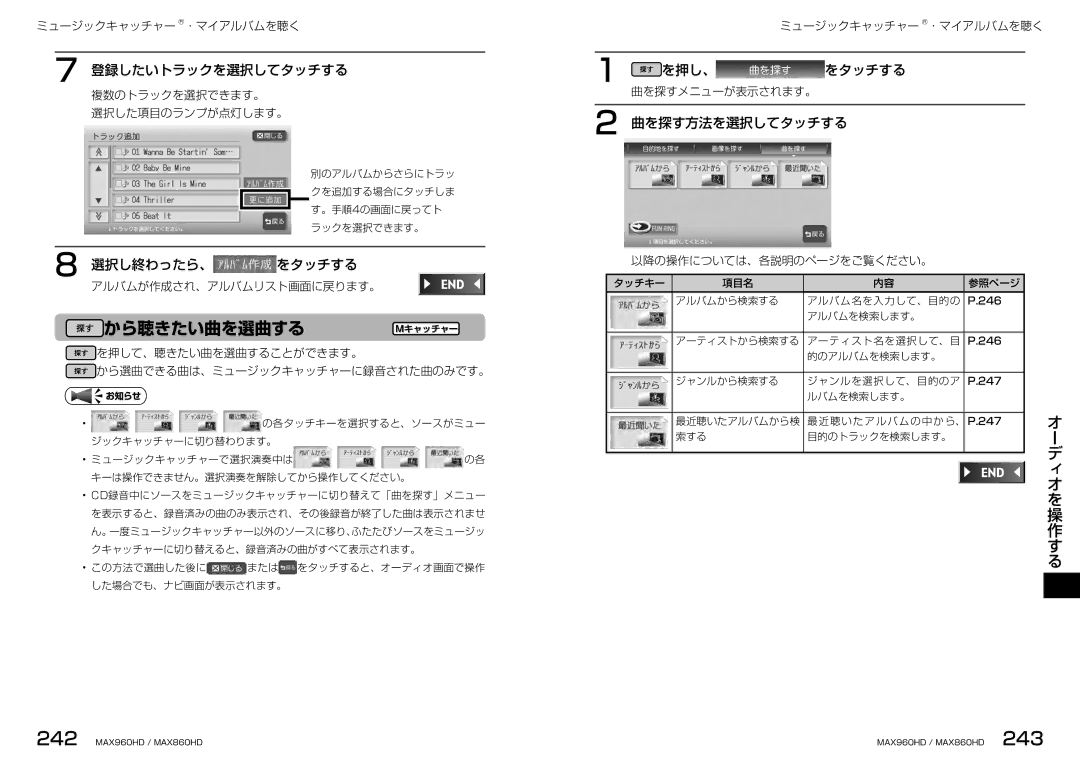ミュージックキャッチャー ®・マイアルバムを聴く
7登録したいトラックを選択してタッチする
複数のトラックを選択できます。
選択した項目のランプが点灯します。
別のアルバムからさらにトラッ クを追加する場合にタッチしま す。手順4の画面に戻ってト ラックを選択できます。
8選択し終わったら、 をタッチする
をタッチする
アルバムが作成され、アルバムリスト画面に戻ります。
 から聴きたい曲を選曲する
から聴きたい曲を選曲する
 を押して、聴きたい曲を選曲することができます。
を押して、聴きたい曲を選曲することができます。
 から選曲できる曲は、ミュージックキャッチャーに録音された曲のみです。
から選曲できる曲は、ミュージックキャッチャーに録音された曲のみです。
![]()
![]() お知らせ
お知らせ
•![]()
![]()
![]()
![]() の各タッチキーを選択すると、ソースがミュー ジックキャッチャーに切り替わります。
の各タッチキーを選択すると、ソースがミュー ジックキャッチャーに切り替わります。
•ミュージックキャッチャーで選択演奏中は![]()
![]()
![]()
![]() の各 キーは操作できません。選択演奏を解除してから操作してください。
の各 キーは操作できません。選択演奏を解除してから操作してください。
•CD録音中にソースをミュージックキャッチャーに切り替えて「曲を探す」メニュー を表示すると、録音済みの曲のみ表示され、その後録音が終了した曲は表示されませ ん。一度ミュージックキャッチャー以外のソースに移り、ふたたびソースをミュージッ クキャッチャーに切り替えると、録音済みの曲がすべて表示されます。
•この方法で選曲した後に![]() または
または![]() をタッチすると、オーディオ画面で操作 した場合でも、ナビ画面が表示されます。
をタッチすると、オーディオ画面で操作 した場合でも、ナビ画面が表示されます。
ミュージックキャッチャー ®・マイアルバムを聴く
1 ![]() を押し、
を押し、![]() をタッチする 曲を探すメニューが表示されます。
をタッチする 曲を探すメニューが表示されます。
2曲を探す方法を選択してタッチする
以降の操作については、各説明のページをご覧ください。
タッチキー | 項目名 | 内容 | 参照ページ |
|
|
|
|
|
|
|
|
| アルバムから検索する | アルバム名を入力して、目的の | P.246 |
|
|
|
| アルバムを検索します。 |
|
|
|
|
|
|
|
|
|
| アーティストから検索する | アーティスト名を選択して、目 | P.246 |
|
|
|
| 的のアルバムを検索します。 |
|
|
|
|
|
|
|
|
|
| ジャンルから検索する | ジャンルを選択して、目的のア | P.247 |
|
|
|
| ルバムを検索します。 |
|
|
|
|
|
|
|
|
|
| 最近聴いたアルバムから検 | 最近聴いたアルバムの中から、 | P.247 | オ | |
| 索する | 目的のトラックを検索します。 |
| ||
|
| ー | |||
|
|
|
| デ | |
|
|
|
| ||
|
|
|
| ィ | |
|
|
|
| オ | |
|
|
|
| を | |
|
|
|
| 操 | |
|
|
|
| 作 | |
|
|
|
| す | |
|
|
|
|
| る |
|
|
|
|
|
|
242 MAX960HD / MAX860HD | MAX960HD / MAX860HD 243 |